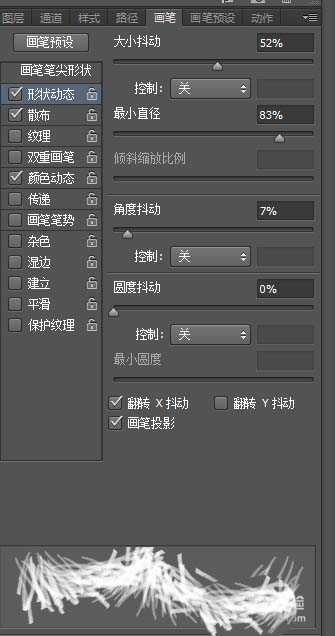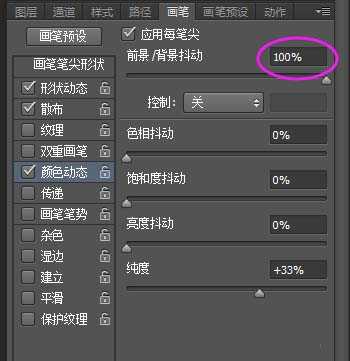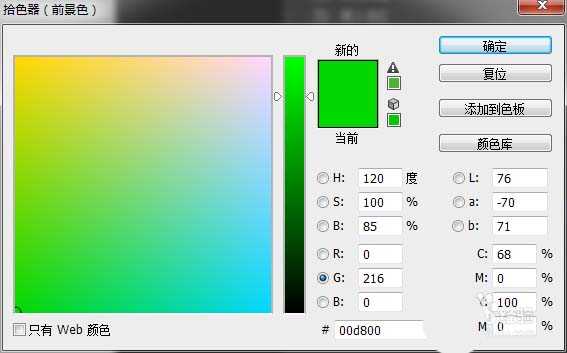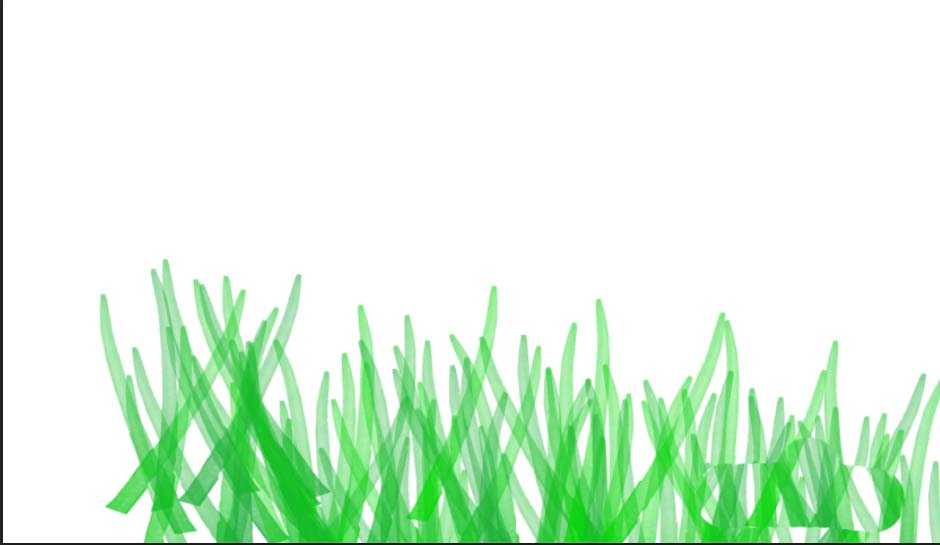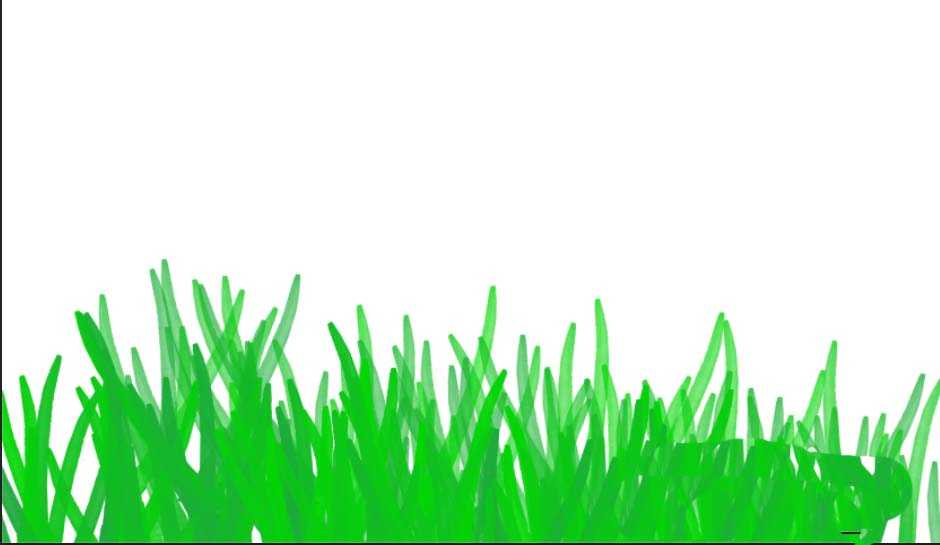白云岛资源网 Design By www.pvray.com
如何用ps制作草?为什么PHOTOSHOP自定义的画笔在使用时会有透明度;下面我们就来看看。
- 软件名称:
- Adobe Photoshop 8.0 中文完整绿色版
- 软件大小:
- 150.1MB
- 更新时间:
- 2015-11-04立即下载
1、打开图片素材,最好是叶子轮廓清晰的
2、勾出选区,编辑——定义画笔预设
3、设置画笔预设
4、更改前后背景色,前面为浅绿,后面面为深绿
5、新建图层填充为白色
6、再新建一个图层,选择刚刚定义的画笔进行绘画,绘出的图案带有透明度,暂时我还不知道解决办法,多复制几层加深即可,
7、重复6步骤,再绘出不同的运势,复制几层,自己感觉,最终就是
相关推荐:
ps怎么把不新鲜的草地变得绿油油?
PS怎么设计漂亮的小草字体文字效果?
ps怎么使用矢量细节描绘的方法画微距小草?
白云岛资源网 Design By www.pvray.com
广告合作:本站广告合作请联系QQ:858582 申请时备注:广告合作(否则不回)
免责声明:本站资源来自互联网收集,仅供用于学习和交流,请遵循相关法律法规,本站一切资源不代表本站立场,如有侵权、后门、不妥请联系本站删除!
免责声明:本站资源来自互联网收集,仅供用于学习和交流,请遵循相关法律法规,本站一切资源不代表本站立场,如有侵权、后门、不妥请联系本站删除!
白云岛资源网 Design By www.pvray.com
暂无评论...